
- •6. Додавання інших об'єктів 5
- •7. Налаштування дизайну слайдів 6
- •Про програму
- •Запуск програми
- •Інтерфейс програми
- •Вибір режиму перегляду
- •Створення електронної презентації
- •Створення нового файлу презентації
- •Додавання нового слайду в презентацію
- •Видалення слайду з презентації
- •Додавання текстової інформації
- •Форматування тексту
- •Видалення тексту із слайду
- •Додавання зображень
- •Угрупування графічних об'єктів
- •Додавання інших об'єктів
- •Додавання таблиць і діаграм
- •Додавання звукового супроводу
- •Додавання відеозображення
- •Налаштування дизайну слайдів
- •Робота з темами
- •Вибір фону слайду
- •Використання режиму зразка
- •Застосування анімації Додавання анімаційних ефектів
- •Налаштування анімації
- •Анімація слайдів
- •Управління демонстрацією презентації зміна порядку слайдів перед презентацією
- •Зміна порядку показу слайдів під час демонстрації
- •Створення керованих презентацій Використання гіперпосилань
- •Довільний показ
- •Запуск довільної демонстрації слайдів
- •Додавання кнопок, що управляють
- •Контрольні запитання
Створення керованих презентацій Використання гіперпосилань
Існує ще один спосіб вибрати необхідний слайд під час демонстрації презентації - це використання гіперпосилань в слайдах. Гіперпосилання в PowerPoint - це фрагмент тексту або зображення, після клацання на якому викликається інший слайд, інша презентація або навіть інший тип документу, наприклад електронна таблиця Excel або документ Word, а також сторінка WWW.
Для створення гіперпосилання необхідно:
У режимі Normal (Звичайний) вибрати текст або графічний об'єкт, «відправну точку» гіперпосилання.
Натиснути кнопку Hyperlink в групі Links на вкладці Insert. На екрані відкриється діалогове вікно Insert Hyperlink (мал. 13).
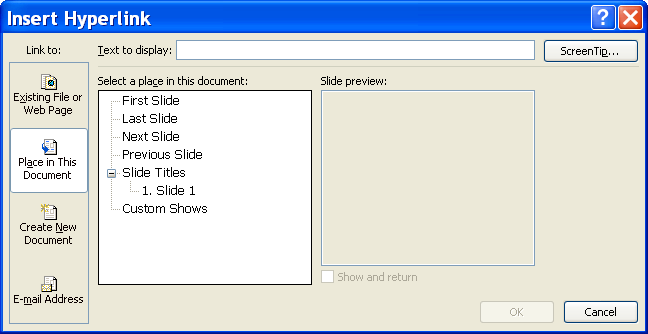
Мал. 13. Діалогове вікно Insert Hyperlink
Щоб додати гіперпосилання на місце в поточному документі, виберіть значок Place in This Document (Місце в документі). Виберіть слайд, для якого треба створити гіперпосилання, після чого натисніть кнопку Ok.
Щоб додати гіперпосилання на іншу презентацію, виберіть значок Existing File or Web Page (Файлом, веб-сторінкою). Виберіть файл, для якого встановлюється гіперпосилання, після чого натисніть кнопку Ok.
Перевірити роботу гіперпосилання можна у момент показу презентації.
Довільний показ
Налаштування режиму довільного показу презентації дозволить користувачеві під час перегляду самостійно вибирати і переглядати необхідний розділ презентації. Довільний показ доцільно використати у тому випадку, якщо в презентації багато слайдів і їх можна по сенсу розбити на декілька груп. Для угрупування слайдів виконаєте наступні дії:
Натисніть кнопку Custom Slide Show в групі Start Slide Show на вкладці Slide Show і потім виберіть команду Custom Shows. Відкриється діалогове вікно Custom Shows (мал. 14).
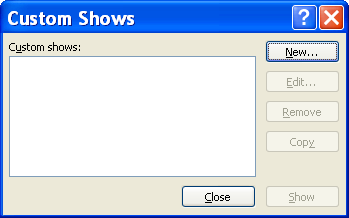
Мал. 14. Вікно Custom Show
Натисніть кнопку New (Створити) і у вікні Define Custom Show (Завдання довільного показу), що відкрилося, в полі Slide Show Name (Ім'я довільного показу) вкажіть назву довільної демонстрації слайдів.
За допомогою кнопки Add (Добавать) виберіть слайди, які будуть відноситься до цієї групи. Натисніть Ok.
Аналогічно створіть інші групи слайдів
Клацніть на кнопці Close (Закрити) для закриття діалогового вікна Slide Show.
При створенні довільного показу, Ви можете віднести один слайд відразу до декількох груп, а якісь слайди взагалі не групувати.
Запуск довільної демонстрації слайдів
Щоб показати довільну демонстрацію слайдів, спочатку відкрийте презентацію, яка включає довільну демонстрацію. Потім натисніть кнопку Custom Slide Show в групі Start Slide Show на вкладці Slide Show і потім виберіть команду Custom Shows. У діалоговому вікні Custom Shows виберіть довільну демонстрацію і натисніть на кнопці Show (Показати)
Додавання кнопок, що управляють
Кнопка, що управляє, - це спеціальний тип автофігури, що використовується як поміщена на слайд кнопка. Як тільки користувач натискає на цю кнопку під час демонстрації слайдів, Power Point виконує пов'язану з кнопкою дію. Використання кнопок, що управляють, полегшує виборчий перегляд презентації.
Можливі дії для кнопок: перехід по гіперпосиланню, запуск програми, запуск макросу, звук.
Для додавання кнопки в слайд необхідно виконати наступні дії:
Перейдіть до слаайдк, на який треба помістити кнопку.
Натисніть на кнопці Shapes в групі Illustations на вкладці Insert.
Клацніть на створюваній кнопці (кнопки, що управляють, знаходяться в нижній частині вікна галереї автофігур), що управляє.
Намалюйте на слайді вибрану кнопку (прямокутник, що відповідає майбутній кнопці).
З потреби зміните налаштування для кнопки, що управляє.
Натисніть Ok.
Перевірити дію створеної кнопки можна тільки в режимі демонстрації презентації.
